Errore di eccezione durante l’anteprima in SyncToy: 3 modi per risolverlo
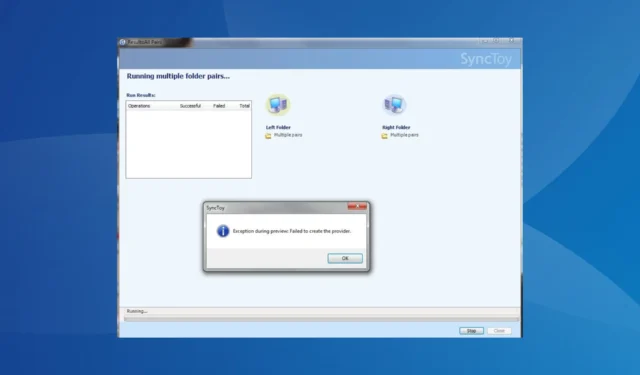
SyncToy è il software nativo di Microsoft che consente di sincronizzare file e creare backup. Ma da quando l’app è stata interrotta, molti hanno riscontrato problemi, tra cui l’errore Exception during preview in SyncToy.
Il messaggio recita, Eccezione durante l’anteprima: Impossibile creare il provider e l’operazione di sincronizzazione fallisce completamente. Poiché non ci saranno ulteriori aggiornamenti per SyncToy, non puoi aspettare che gli sviluppatori rilascino una patch. Quindi, andiamo dritti alle correzioni!
Come posso correggere l’errore “Eccezione durante l’anteprima” in SyncToy?
1. Riparare Microsoft Sync Framework 2.0
- Premere Windows + R per aprire Esegui, digitare appwiz.cpl nel campo di testo e premere Enter.
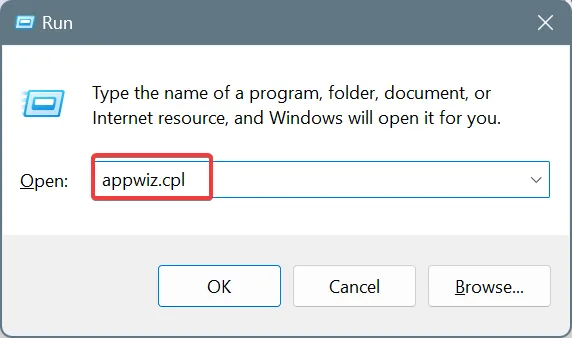
- Seleziona Microsoft Sync Framework 2.0 Core Components (x64) ENU dall’elenco e fai clic su Cambia. Se hai la versione a 32 bit del programma, la voce menzionerà (x86) invece di (x64).
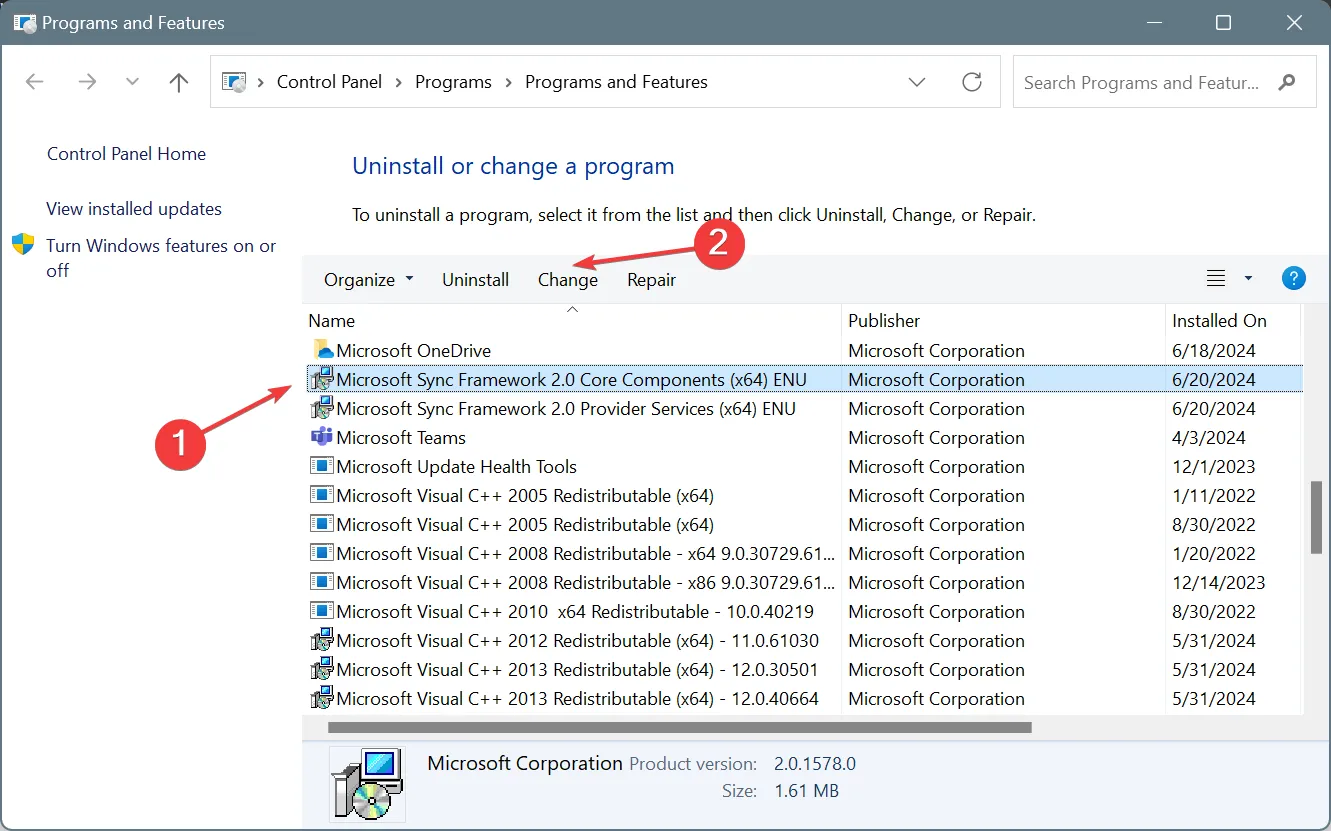
- Selezionare Ripara e quindi fare clic su Fine.
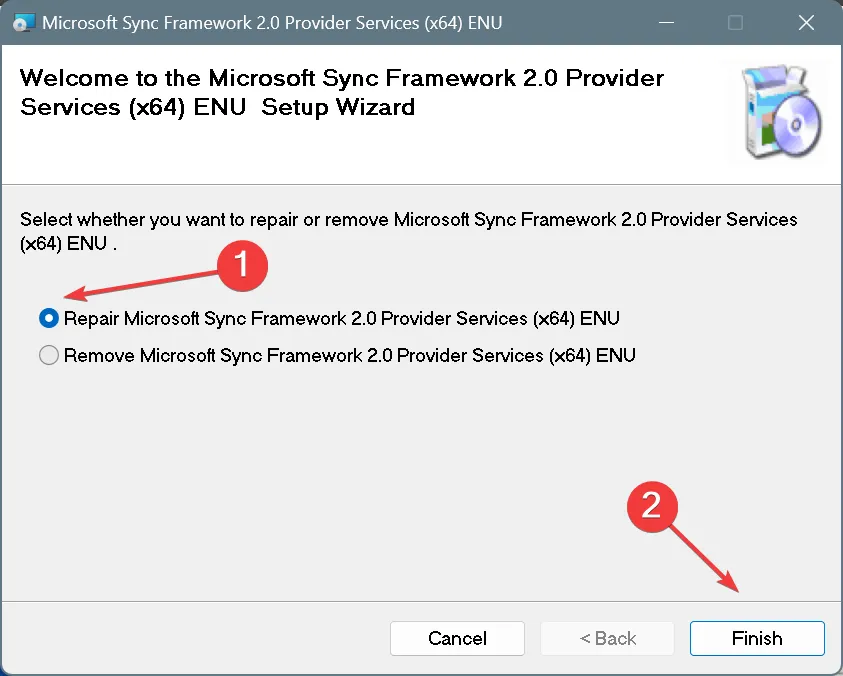
- Attendere il completamento della riparazione.
- Allo stesso modo, riparare il componente Microsoft Sync Framework 2.0 Provider Services (x64) ENU .
- Una volta fatto, riavviare il computer e verificare se l’errore è stato risolto.
Molti utenti di SyncToy che si sono rivolti ai forum per segnalare l’errore “Eccezione durante l’anteprima” hanno confermato che la riparazione di Microsoft Sync Framework 2.0 Core Components (x64) ENU e Microsoft Sync Framework 2.0 Provider Services (x64) ENU risolve il problema!
Questa soluzione è utile anche se SyncToy non funziona su Windows.
2. Installa. NET Framework 3.5
- Premi Windows+ Sper aprire la Ricerca, digita Pannello di controllo nel campo di testo e clicca sul risultato pertinente.
- Fare clic sull’opzione Programmi .
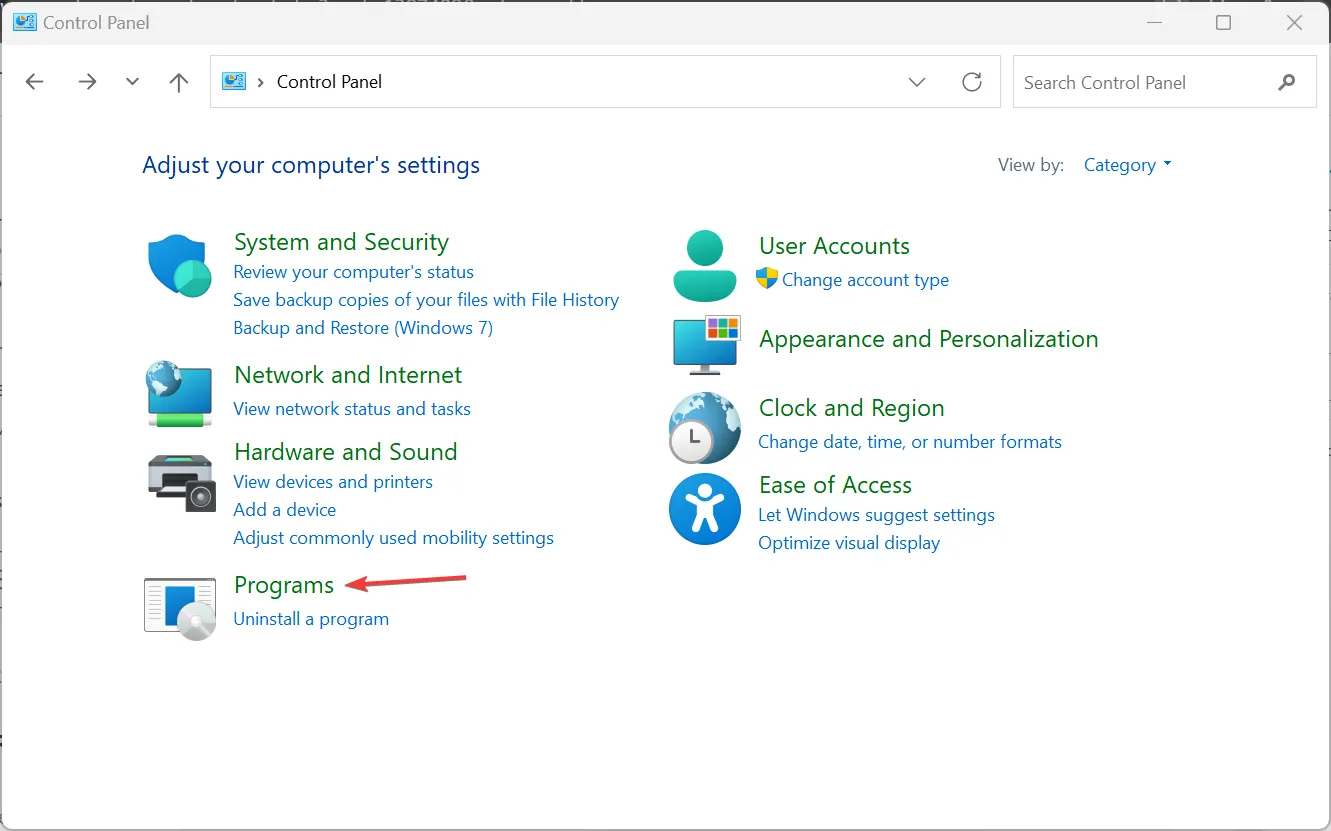
- Fare clic su Attiva o disattiva le funzionalità di Windows in Programmi e funzionalità.
- Selezionare la voce .NET Framework 3.5 (include .NET 2.0 e 3.0) , quindi fare clic su Installa per scaricare i file pertinenti.
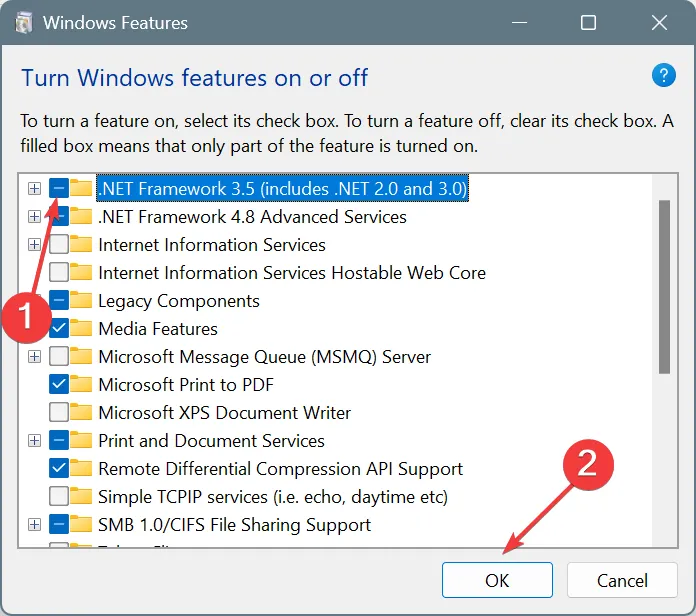
- Una volta fatto, riavvia il PC e controlla se SyncToy inizia a funzionare.
3. Esegui SyncToy in modalità compatibilità
- Fai clic con il pulsante destro del mouse sul collegamento SyncToy che utilizzi per avviare l’app e scegli Proprietà .
- Vai alla scheda Compatibilità, seleziona la casella di controllo Esegui questo programma in modalità compatibilità per , quindi seleziona Windows 7 dal menu a discesa.
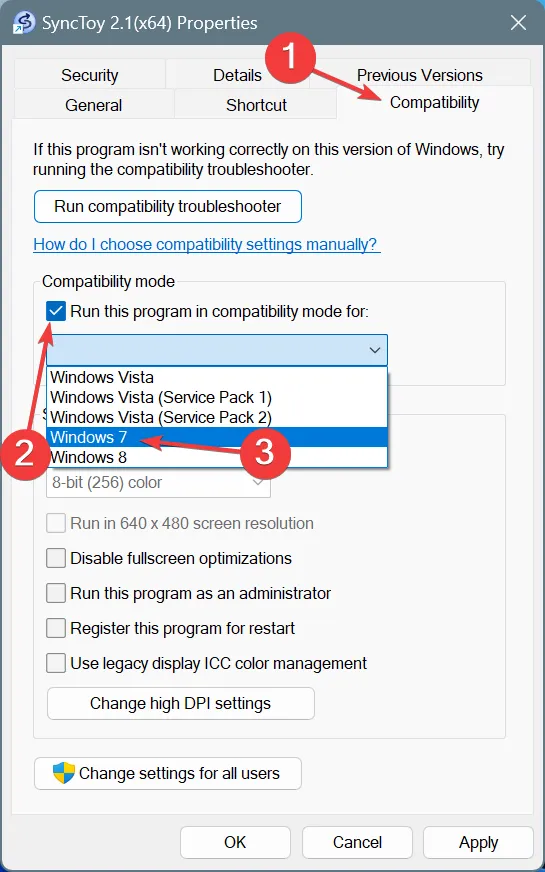
- Fare clic su Applica e OK per salvare le modifiche, riavviare il PC e verificare se SyncToy riesce ora a sincronizzare i file senza generare errori.
- In caso contrario, provare a eseguire lo strumento in modalità di compatibilità con un’altra iterazione di Windows.
Poiché SyncToy non è ufficialmente supportato su Windows 11, l’esecuzione in modalità di compatibilità con un’iterazione supportata potrebbe aiutare a eliminare l’errore “Eccezione durante l’anteprima”.
Se non funziona nient’altro, ti consiglio di dare un’occhiata alle nostre migliori scelte per le alternative a SyncToy e di sceglierne una che funzioni al meglio. Lo strumento è da tempo fuori supporto e non è disponibile tramite alcun canale ufficiale. Quindi, la risoluzione dei problemi sarà sempre una sfida!
Quale soluzione ha funzionato per te? Condividila con i nostri lettori nella sezione commenti.



Lascia un commento